怎么配置DHCP服务器在windows sever2003中
DHCP即动态主机分配协议,主机只有获得了IP地址才能上网通信,由于ipv4的版本缺陷,使得ip不够用,所有有了DHCP动态主机分配。这样就可以充分利用IP地址。那么怎样配置一台DHCP服务器呢,使得客户端主机在internet 协议属性中选择自动分配IP地址时获得DHCP池中得ip地址呢。这些就需要我们在windows sever 2003中进行安装和配置DHCP服务器了。下面我就介绍给大家怎样配置一个DHCP服务器。我们只是在局域网中配置所以都使用私有地址进行分配,并且服务器本身是不可自动分配的所以在这前也必须给服务器主机设定一个固定的IP地址。下面开始配置DHCP服务器。
1.打开主机,在windows sever 2003 桌面上单击开始选择管理您的服务器并点击。
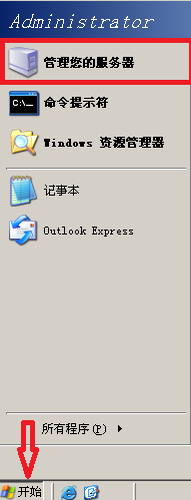
在管理您的服务器页面选择添加或删除角色。

在预备步骤页面点击下一步。
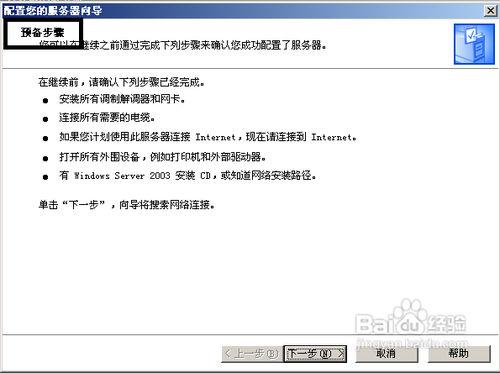
在服务器角色页面选择DHCP服务器,点击下一步。
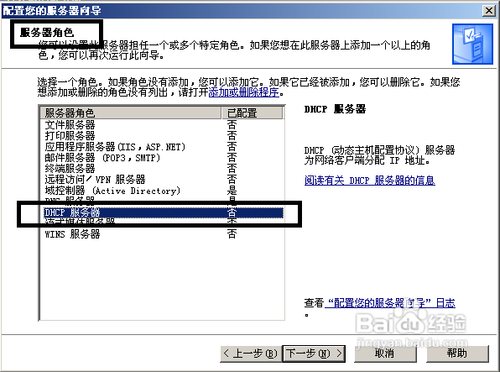
在选择总结页面选择下一步。
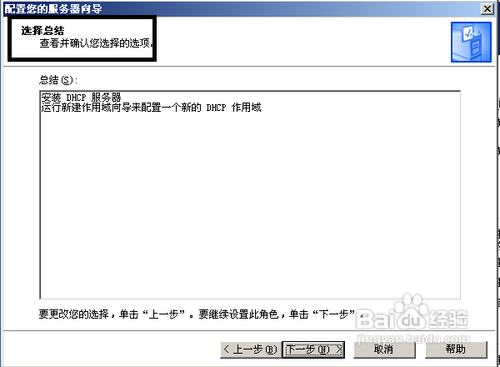
这是调取安装文件,并弹出一个新建作用域向导页面点击下一步。
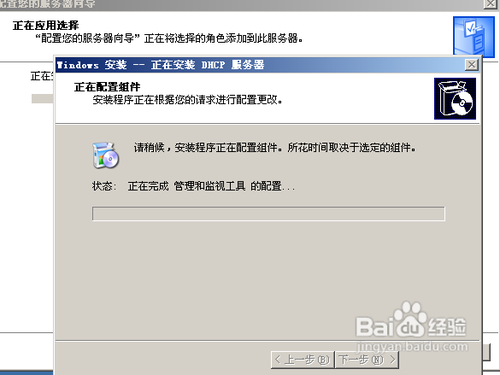

在作用域名页面填入你想取得作用域名称,这里我给它取名:DHCP并点击下一步。
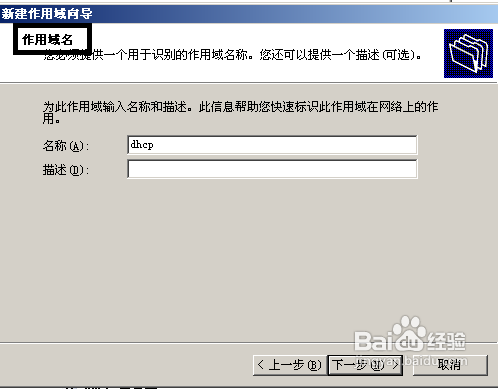
在IP地址范围内填入起始ip地址和结束的IP地址,下面的长度和子网掩码系统会自动填上,如果是变长子网则需要自己修改。起始和结束的IP地址是指你想分配的ip地址段。这里我们给它范围为192.168.2.10-192.168.2.20,并点击下一步。
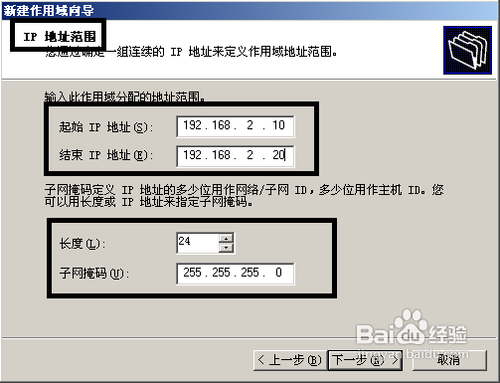
在添加排除页面填入你想排除的IP地址,比如说你想保留哪个IP地址就把该地址填入进去则服务器就不会分配给客户端主机了。你也可以填入一个排除ip段。我们这里保留192.168.2.15.排除这个ip我想保留它,填入后点击添加。并点击下一步。(这里要注意的是排除的IP地址必须是上面填的范围内的IP地址)
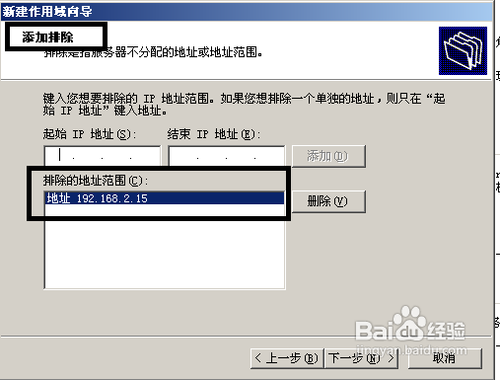
在租约期限页面填入分配给客户端主机ip的使用期限。一般设置要短些可以具体参考其他规范。我们这里给他设定期限为1天。并点击下一步。
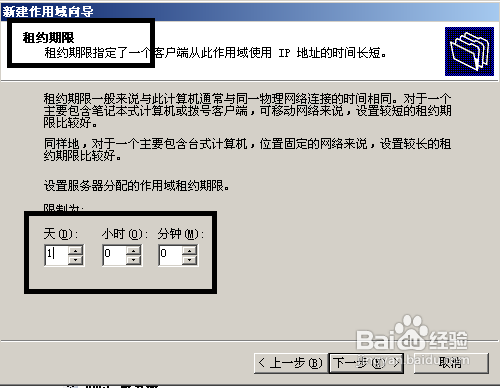
在配置DHCP选项页面中选择“是,我想现在配置这些选项”点击下一步
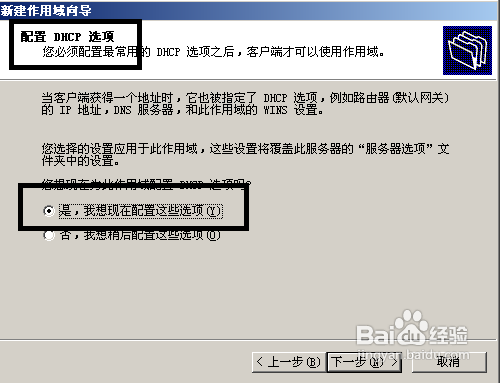
在路由器页面填入默认网关,我的局域网内的默认网关是192.168.2.1所以这里填入192.168.2.1点击添加就加入了.点击下一步。
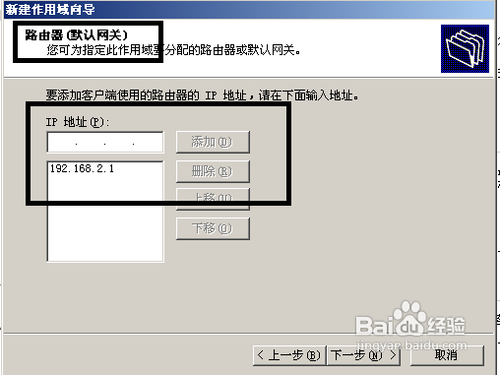
在域名称和dns服务器页面我们什么都不填直接下一步。

在win服务器页面我们什么也不填,现在我们现在是配置DHCP所以我们不管这些。直接下一步。
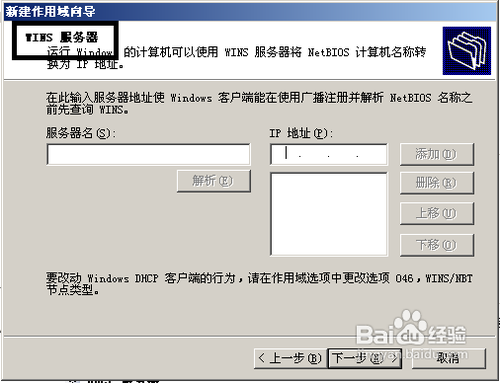
在激活作用域页面选择“是,我想现在激活此作用域”点击下一步。
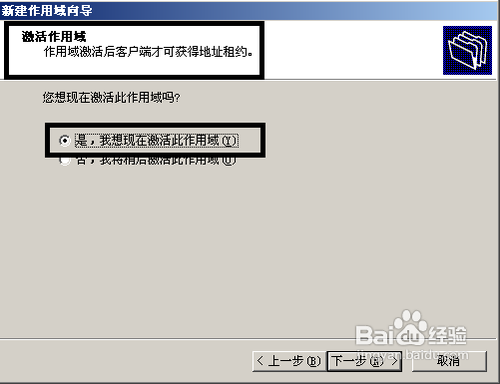
在正在完成新建作用域向导页面中点击完成。
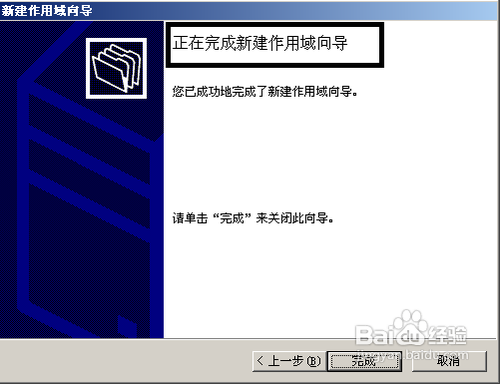
出现此服务器现在是DHCP服务器,在页面也点击完成,到这里此主机已是DHCP服务器了。
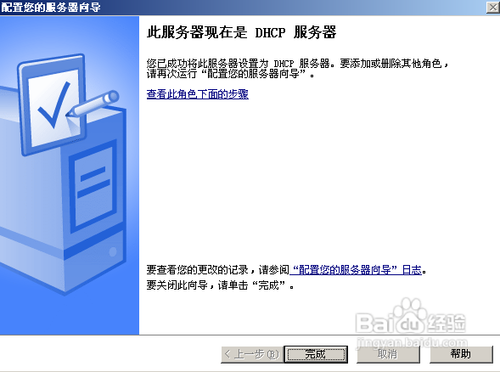
到这里我们配置完了,但是还需要域控制器授权给该服务器,所以我们还得去授权,
打开管理您的服务器页面,点击DHCP服务器选择右边的管理此服务器。
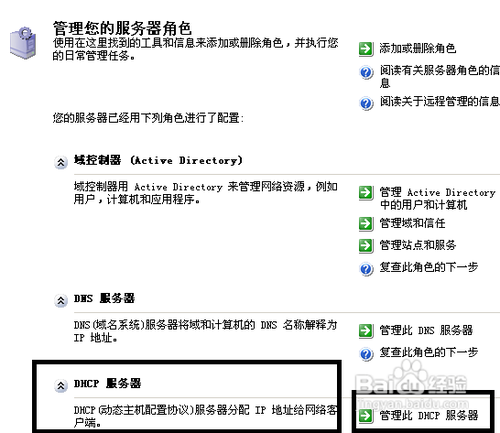
在DHCP控制台内点击操作选择授权并点击到此此服务器就是真正的dhcp服务器了。

下面我们就来测试一下DHCP服务器的工作状态,是否能够正常分配动态IP地址给客户机。现在我们在局域网内打开另一台电脑,在另台电脑里点击本地连接,选择属性,

在本地连接属性里选择internet协议,点击属性。
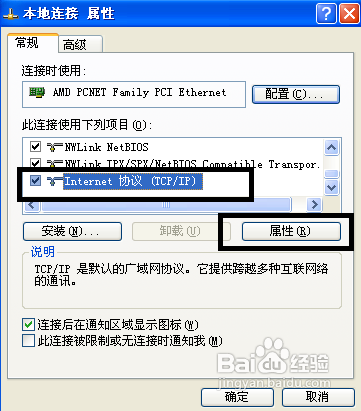
在internet属性里选择自动获取IP地址。点击确定。并在本地连接属性里点击确定,

在本地连接状态里点击支持,看看IP地址已被分配成了刚刚指定的IP地址范围,我们的范围是192.168.2.10-192.168.2.20在这里被分配了192.168.2.10了。说明DHCP能正常工作了。
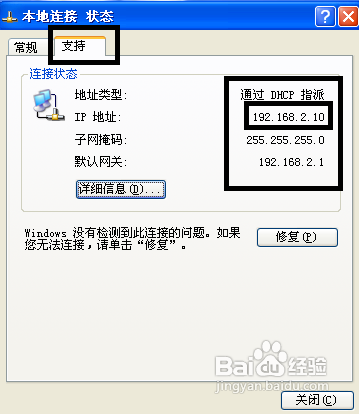
这样DHCP服务器就配置完成了。